XMトレーディングでのFXのやり方を詳しく解説します。
\ここから登録で軍資金13000円プレゼント!/
XMとは?
XMの基本情報
XMは、世界中で多くのトレーダーに利用されているオンラインFX取引業者です。2009年に設立され、現在では世界196カ国以上でサービスを提供しています。XMは、その信頼性と優れた取引環境により、初心者からプロのトレーダーまで幅広い層に支持されています。
- 運営会社: XMはTrading Point Holdings Ltdの一部門であり、複数の規制機関から認可を受けて運営されています。主要な規制機関には、キプロス証券取引委員会(CySEC)やオーストラリア証券投資委員会(ASIC)などがあります。
- 取引商品: XMでは、外国為替(FX)をはじめ、株式指数、コモディティ、エネルギー、貴金属など、幅広い金融商品を取引することができます。
XMが提供する取引環境の特徴
XMの取引環境には、以下のような特徴があります。
- 低スプレッドと競争力のある条件:
- XMは、スプレッドが低く設定されており、特に主要通貨ペアでは非常に競争力のある取引条件を提供しています。また、XMはレバレッジの選択肢も豊富で、最大888倍のレバレッジを利用することが可能です。
- 複数の取引プラットフォームの提供:
- XMは、MetaTrader 4(MT4)とMetaTrader 5(MT5)という、業界で最も広く利用されている取引プラットフォームを提供しています。これにより、トレーダーは自分に最適なプラットフォームを選んで取引を行うことができます。
- 優れたサポート体制:
- XMは、24時間対応のカスタマーサポートを提供しており、日本語でのサポートも利用可能です。これにより、トレーダーが安心して取引を行うことができます。
- 教育コンテンツの充実:
- 初心者向けの教育コンテンツが充実しており、ウェビナーやビデオチュートリアル、取引ガイドなどが無料で提供されています。これにより、トレーダーはスキルを向上させながら取引を進めることができます。
XMでの口座開設手順
口座開設に必要な情報
XMで口座を開設するためには、いくつかの基本情報を提供する必要があります。以下がその手順です。
- 基本情報の入力:
- XMの公式ウェブサイトにアクセスし、口座開設ページに進みます。まず、氏名、メールアドレス、電話番号、居住国などの基本情報を入力します。入力する情報は正確である必要があり、特に氏名や住所は、後の本人確認手続きで提出する書類と一致していることが重要です。
- 取引プラットフォームと口座タイプの選択:
- 次に、利用する取引プラットフォーム(MetaTrader 4またはMetaTrader 5)と、開設する口座タイプ(スタンダード、マイクロ、XMウルトラローなど)を選択します。自分の取引スタイルや資金に合わせて、最適なプラットフォームと口座タイプを選びましょう。
- レバレッジの設定:
- 口座開設時に、希望するレバレッジ倍率を設定します。XMでは、1倍から最大888倍までのレバレッジが選択可能です。リスク管理の観点から、自分に適したレバレッジ倍率を選ぶことが大切です。
- 口座の基本通貨の選択:
- 口座の基本通貨(USD、EUR、JPYなど)を選択します。取引する通貨ペアや入出金の利便性を考慮して、最も適した基本通貨を選びましょう。
本人確認手続きの流れ
口座開設を完了させるためには、本人確認手続きを行う必要があります。以下がその手順です。
- 必要書類の準備:
- 本人確認のために、身分証明書(パスポート、運転免許証など)と住所確認書類(公共料金の請求書、銀行取引明細書など)を準備します。これらの書類は、口座開設時に提供した情報と一致している必要があります。
- 書類のアップロード:
- XMの会員ページから、準備した本人確認書類をアップロードします。アップロードされた書類は、XMの担当者によって審査されます。審査が完了すると、口座が正式に開設され、取引が開始できるようになります。
- 口座開設の確認:
- 書類審査が完了すると、XMから口座開設完了の通知がメールで送られてきます。この時点で、取引を開始するためのログイン情報や取引プラットフォームの詳細が提供されます。
XMでの入金方法
入金手段の種類
XMでは、トレーダーの利便性を考慮して、さまざまな入金手段が提供されています。以下が代表的な入金方法です。
- クレジットカード/デビットカード:
- 利用可能なカード: VISA、JCB
- 特徴: クレジットカードやデビットカードを使用して即時に入金が可能です。手続きが簡単で、入金額が即座に取引口座に反映されるため、すぐに取引を開始することができます。
- 銀行振込:
- 特徴: 銀行振込は、国内銀行や国際送金を通じて入金する方法です。入金額が大きい場合に適しており、通常1~5営業日以内に取引口座に反映されます。手数料が発生する場合があるため、事前に確認が必要です。
- 電子ウォレット:
- 利用可能なサービス: bitwallet、BXONEなど
- 特徴: 電子ウォレットを利用することで、迅速かつ安全に入金が可能です。手数料が低く、即時に入金が反映されるため、取引をスムーズに開始できます。
入金時の注意点と手数料
XMでの入金を行う際には、以下の点に注意する必要があります。
- 入金手数料:
- 一部の入金方法では手数料がかかることがありますが、XMは多くの入金方法に対して手数料を負担しています。クレジットカードや電子ウォレットを利用する場合、手数料は通常無料です。ただし、銀行振込や国際送金では手数料が発生することがあるため、事前に確認しておきましょう。
- 入金反映のタイミング:
- 入金方法によって、取引口座への反映タイミングが異なります。クレジットカードや電子ウォレットは即時に反映されますが、銀行振込の場合は1~5営業日かかることがあります。取引開始までの時間を考慮して、適切な入金方法を選択しましょう。
- 入金額の最低限度:
- XMでは、口座タイプによって最低入金額が設定されています。通常、スタンダード口座では5ドルからの入金が可能ですが、選択する口座タイプや入金方法によって異なる場合があるため、確認が必要です。
- ボーナスの適用条件:
- XMは入金ボーナスを提供することがあります。入金ボーナスを受け取るためには、特定の入金額を満たす必要があるため、ボーナスの適用条件を事前に確認し、入金額を決定することが重要です。
XMの取引プラットフォームの使い方
MetaTrader 4/5のダウンロードと設定
XMでは、世界中で広く使われている取引プラットフォーム、MetaTrader 4(MT4)とMetaTrader 5(MT5)を提供しています。これらのプラットフォームを使用するための手順は以下の通りです。
- プラットフォームのダウンロード:
- XMの公式ウェブサイトにアクセスし、「プラットフォーム」セクションからMT4またはMT5を選択してダウンロードします。ダウンロードリンクはWindows、Mac、モバイル(iOS/Android)向けに用意されています。
- インストールと初期設定:
- ダウンロードしたファイルを実行し、画面の指示に従ってインストールを完了させます。インストールが完了すると、初回起動時にログイン画面が表示されます。XMから提供されたアカウント情報(ログインID、パスワード、サーバー名)を入力してログインします。
- 取引口座の選択:
- ログイン後、取引口座が表示されるので、取引を開始したい口座を選択します。複数の口座を持っている場合は、目的に応じて使い分けることができます。
- プラットフォームのカスタマイズ:
- 取引プラットフォームのインターフェースを自分の好みに合わせてカスタマイズします。チャートの表示形式、タイムフレームの設定、取引ツールバーの配置など、効率的な取引ができるように調整しましょう。
取引画面の基本操作
MT4/MT5の取引画面には、多くの機能が集約されています。以下は基本的な操作方法です。
- チャートの操作:
- 取引したい通貨ペアや金融商品のチャートを表示させます。チャートはローソク足、ラインチャート、バーチャートなど、複数の表示形式を選択できます。また、チャート上にインジケーターやトレンドラインを追加して、テクニカル分析を行うことが可能です。
- 注文パネルの利用:
- 注文を行う際は、チャート上部の「新規注文」ボタンをクリックし、注文パネルを表示します。ここでは、取引量(ロット数)、注文タイプ(成行注文、指値注文、逆指値注文など)、ストップロス(損切り)やテイクプロフィット(利確)の設定を行います。
- ポジションの管理:
- 現在保有しているポジションは、プラットフォーム下部の「取引タブ」で確認できます。ここでは、保有ポジションの詳細(通貨ペア、エントリープライス、現在の利益/損失など)を確認でき、必要に応じてポジションをクローズ(決済)することができます。
- アカウント情報の確認:
- 取引口座の残高、証拠金、利用可能な余剰金、証拠金維持率など、アカウントに関する情報は「取引タブ」の下部で確認できます。これらの情報を元に、リスク管理を行いながら取引を進めましょう。
取引ツールとインジケーターの活用法
MT4/MT5には、豊富な取引ツールとインジケーターが組み込まれており、これらを活用することで取引の精度を高めることができます。
- 標準インジケーターの利用:
- 移動平均線、ボリンジャーバンド、RSI、MACDなど、標準で組み込まれているインジケーターをチャートに追加することで、相場の動向を分析します。インジケーターは複数組み合わせることで、精度の高いエントリー/エグジットのポイントを見極めることが可能です。
- カスタムインジケーターの導入:
- 必要に応じて、カスタムインジケーターを導入することも可能です。インターネット上で配布されているカスタムインジケーターをダウンロードし、MT4/MT5にインストールすることで、標準インジケーターにはない分析手法を用いることができます。
- 自動売買(EA)の活用:
- MT4/MT5では、エキスパートアドバイザー(EA)を使った自動売買が可能です。EAを設定することで、トレーダーの代わりにプログラムが自動で取引を行います。自分のトレードスタイルに合ったEAを選び、バックテストやデモ取引で性能を確認した上で実際の取引に導入しましょう。
実際の取引の進め方
取引の基本概念(ロット、レバレッジ、スプレッド)
XMでのFX取引を始めるにあたって、基本的な取引の概念を理解しておくことが重要です。
- ロット:
- ロットとは、FX取引における取引単位を指します。通常、1ロットは100,000通貨を意味しますが、XMではマイクロ口座を利用することで、0.01ロット(1,000通貨)から取引を行うことができます。取引量が増えると、利益や損失の額も増加するため、自分の資金管理に合ったロットサイズを選択することが大切です。
- レバレッジ:
- レバレッジとは、少ない資金で大きな取引を行うための仕組みです。XMでは最大888倍のレバレッジが提供されており、例えば1,000ドルの資金で最大888,000ドル分の取引が可能になります。レバレッジを使うことで大きな利益を狙うことができますが、同時にリスクも増加するため、適切なレバレッジ倍率を選ぶことが重要です。
- スプレッド:
- スプレッドとは、通貨ペアの買値と売値の差額を指し、実質的な取引コストとなります。スプレッドが狭いほど取引コストが低くなり、有利な条件で取引を行うことができます。XMでは、取引量や口座タイプに応じて異なるスプレッドが設定されており、取引する通貨ペアによっても変動します。
注文方法の種類(成行注文、指値注文など)
XMでは、さまざまな注文方法を利用して取引を行うことができます。それぞれの注文方法を理解し、適切に使い分けることが重要です。
- 成行注文:
- 成行注文は、現在の市場価格で即座に取引を行う注文方法です。取引を迅速に行いたい場合や、急な市場変動に対応する際に有効です。成行注文は、取引プラットフォーム上で「新規注文」から「成行注文」を選択することで実行できます。
- 指値注文:
- 指値注文は、指定した価格に達した時点で取引を行う注文方法です。例えば、現在の価格よりも安い価格で買いたい場合や、高い価格で売りたい場合に利用されます。市場が指定した価格に達すると、自動的に注文が執行されます。
- 逆指値注文(ストップ注文):
- 逆指値注文は、指定した価格に達した時点で取引を行う注文方法で、通常、損失を限定するために使用されます。例えば、現在の価格よりも高い価格で買いたい場合や、低い価格で売りたい場合に利用され、損失を最小限に抑えるために役立ちます。
- OCO注文(片方が成立したらもう片方をキャンセルする注文):
- OCO注文は、2つの指値注文または逆指値注文を同時に設定し、どちらか一方が執行された時点で、もう一方の注文を自動的にキャンセルする注文方法です。価格が大きく動く可能性がある時に、リスクを管理しつつ利益を狙う際に有効です。
リスク管理の基本(損切り、利確の設定)
リスク管理は、FX取引において最も重要な要素の一つです。以下のリスク管理の基本を押さえておきましょう。
- 損切り(ストップロス)の設定:
- 損切りとは、損失が一定の額に達した時点で自動的にポジションをクローズする設定です。損切りを設定することで、予期せぬ市場の変動による大きな損失を防ぐことができます。取引の際には、必ず損切りのレベルを設定しておくことが推奨されます。
- 利確(テイクプロフィット)の設定:
- 利確とは、利益が一定の額に達した時点で自動的にポジションをクローズする設定です。利確を設定することで、利益を確定させることができ、利益が伸びている状況でも、確実に利益を確保することが可能です。
- リスクとリワードのバランス:
- 取引を行う際には、リスクとリワードのバランスを考慮することが重要です。一般的に、リスクに対してリワードが2倍以上になるように設定することが推奨されます。例えば、リスクが100ドルであれば、リワードは200ドル以上になるように取引を計画することで、長期的に利益を上げる可能性が高まります。
XMでの出金方法
出金手順と注意点
XMでの出金は、取引口座から資金を引き出し、自分の銀行口座や電子ウォレットに送金するプロセスです。出金手続きをスムーズに行うためには、以下の手順と注意点を押さえておくことが重要です。
- 出金依頼の手続き:
- XMの会員ページにログインし、「出金」セクションにアクセスします。出金方法として、銀行振込、クレジットカード、デビットカード、電子ウォレット(Skrill、Netellerなど)など、いくつかのオプションが表示されます。希望する出金方法を選択し、出金額を入力します。
- 出金手数料の確認:
- 出金時には、選択した出金方法によって手数料が発生する場合があります。XMは多くの出金方法に対して手数料を負担していますが、銀行振込などでは手数料がかかることがあります。手数料は出金額から差し引かれるため、事前に確認しておくことが重要です。
- 本人確認書類の再提出:
- 出金手続きを行う前に、XMから本人確認書類の再提出を求められることがあります。特に初回出金や、出金額が大きい場合には、この手続きが必要です。必要な書類(パスポート、住所確認書類など)をアップロードし、XMの確認を待ちます。
- 出金処理の確認:
- 出金依頼を送信した後、XMから出金手続きが進行中である旨の通知がメールで送られてきます。出金方法によって、資金が口座に反映されるまでの時間が異なります。クレジットカードや電子ウォレットの場合、通常は即日または翌営業日中に反映されますが、銀行振込の場合は3〜5営業日かかることがあります。
- 出金履歴の確認:
- 出金が完了したら、会員ページの「出金履歴」セクションで、出金が正常に処理されたかどうかを確認します。出金が正常に完了した場合、取引口座の残高が減少し、出金履歴に反映されます。
出金可能なタイミングと期間
XMでの出金は、一定の条件が満たされた場合にのみ可能です。出金可能なタイミングと出金にかかる期間について理解しておくことが重要です。
- 出金可能なタイミング:
- 出金を行う前に、すべての取引が決済され、ボーナスが適用されているかどうかを確認します。未決済のポジションがある場合、出金を行うと証拠金維持率が下がり、追加証拠金の要求が発生する可能性があるため、取引がクローズされた後に出金を行うことが推奨されます。
- 出金にかかる期間:
- 出金方法によって、資金が口座に反映されるまでの期間が異なります。クレジットカードや電子ウォレットを使用した出金は、通常1〜2営業日以内に完了しますが、銀行振込の場合は3〜5営業日、場合によっては1週間以上かかることもあります。出金手続きを行う際には、資金が必要なタイミングを考慮して、早めに手続きを進めることが重要です。
よくある質問
取引でよくあるトラブルと対処法
XMで取引を行う際に、トレーダーが直面する可能性のあるトラブルとその対処法について説明します。
- 注文が約定しない場合:
- 原因: 市場の急激な変動や流動性の低下により、注文が希望の価格で約定しない場合があります。特に、成行注文では、希望価格とは異なる価格で約定することがあります(スリッページ)。
- 対処法: 指値注文や逆指値注文を利用して、希望する価格での約定を試みると効果的です。また、流動性が高い時間帯(ロンドン市場やニューヨーク市場の取引時間)を狙って取引することで、約定の精度を高めることができます。
- 取引プラットフォームが応答しない場合:
- 原因: ネットワーク接続の問題や取引プラットフォーム自体のエラーにより、プラットフォームが応答しなくなることがあります。
- 対処法: まず、インターネット接続を確認し、接続が安定しているかを確認します。問題が解決しない場合は、プラットフォームを再起動するか、XMのサポートに連絡して技術的な支援を受けることが推奨されます。
- 出金が反映されない場合:
- 原因: 出金処理が遅れる理由として、銀行側の処理の遅れ、本人確認手続きの未完了、もしくは手続き上のエラーなどが考えられます。
- 対処法: 出金依頼を送信した後、通常の処理時間(3〜5営業日)を経過しても資金が反映されない場合は、XMのカスタマーサポートに連絡して状況を確認します。また、出金依頼の内容が正確かどうかも確認することが重要です。
- ボーナスが適用されない場合:
- 原因: ボーナス適用条件を満たしていない、もしくは誤って複数回申請を行った場合などに、ボーナスが適用されないことがあります。
- 対処法: ボーナスの適用条件を再確認し、条件を満たしているかを確認します。条件を満たしているにもかかわらずボーナスが反映されない場合は、サポートに問い合わせて詳細を確認しましょう。
取引履歴の確認方法
XMでは、取引履歴を簡単に確認することができます。取引履歴を確認することで、過去の取引結果や取引の傾向を分析し、今後の取引に役立てることができます。
- 取引プラットフォームでの確認:
- MT4/MT5の取引プラットフォーム上で、過去の取引履歴を確認することができます。プラットフォームの「口座履歴」タブをクリックすると、すべての取引履歴が表示されます。ここで、取引日、通貨ペア、取引量、エントリープライス、クローズプライス、利益/損失などの詳細を確認できます。
- 会員ページでの確認:
- XMの会員ページにログインし、「取引履歴」セクションにアクセスすることで、取引履歴を確認できます。ここでは、日付や通貨ペアごとにフィルタリングした詳細な履歴が確認可能です。また、取引履歴をCSV形式でダウンロードし、Excelなどで詳細な分析を行うこともできます。
- 取引履歴のエクスポート:
- 取引履歴は、将来の参考資料としてエクスポートすることができます。MT4/MT5のプラットフォームで「口座履歴」を右クリックし、「保存する」を選択することで、履歴をHTMLやEXCEL形式で保存できます。これにより、オフラインで取引履歴を閲覧したり、詳細な分析を行うことが可能です。
\ここから登録で軍資金13000円プレゼント!/
まとめ
XMでのFX取引を成功させるためには、口座開設から取引、出金に至るまでの各プロセスをしっかりと理解し、適切なリスク管理を行うことが重要です。取引プラットフォームの操作やトラブル対処法についても把握し、必要な時にスムーズに対応できるように準備を整えておきましょう。